사용하고 싶은 사진이 있습니다.블로그 게시물, 슬라이드 쇼 프리젠 테이션 또는 eBook을 가장 먼저 배경을 잘라 내야합니까? Photoshop과 같은 포괄적 인 도구를 사용하면 문제가되지 않습니다. 그러나 우리 모두는 Photoshop을 설치하지 않았으며, 설치 했더라도 배경을 신중하게 다듬고 피사체를 이미지의 나머지 부분과 격리시키는 데 몇 단계 (그리고 소중한 시간)가 걸렸습니다. 고마워요. 차라리 사용하고 싶습니다 백그라운드 버너 자유롭고 일을 끝내고완벽하게 잘 작동합니다. 1 년 전에 다루었던 Clipping Magic과 비슷한 도구로 비슷한 방식으로 이미지의 배경을자를 수 있습니다.
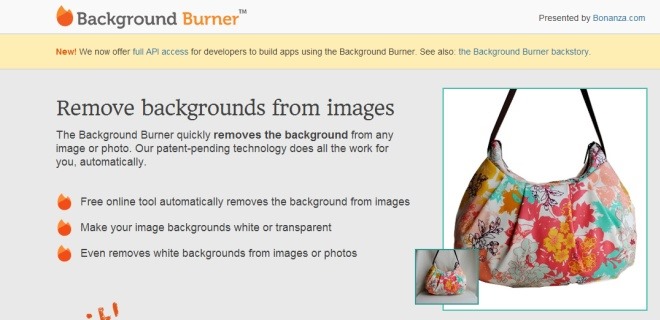
클리핑 마법과 유사한 배경 버너는브라우저에서 실행될 웹 앱. 많은 웹 앱과 마찬가지로 컴퓨터에서 필요한 이미지를 업로드하는 것으로 시작합니다. 인터페이스를 드래그 앤 드롭하는 것만으로 업로드 프로세스를 시작하거나 원하는 경우 언제든지 클래식 파일 찾아보기 기능을 사용할 수 있습니다.
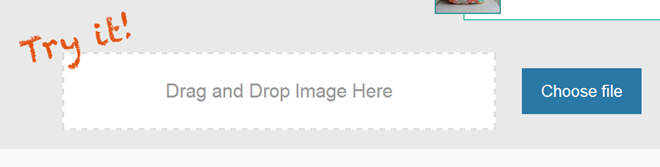
이미지가로드되면 앱은 화상 그림의 배경이 자동으로 처리되고 몇 초 동안 처리 된 후에는 배경이없는 다른 옵션 중에서 선택할 수있는 몇 가지 결과가 나타납니다.
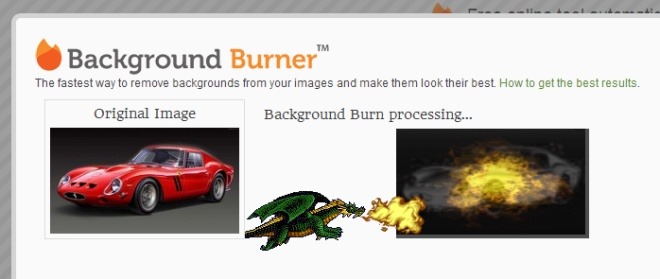
응용 프로그램은 또한 당신에게 원본 이미지를 보여줍니다다른 모든 것은 배경이없는 편집 된 버전입니다. Background Burner는 여러 물체가있는 복잡한 이미지에서는 잘 작동하지 않지만 간단한 배경을 자랑하는 사진에는 매우 유용합니다. 어쨌든 앱은 다양한 옵션을 제공하며 '선택'을 클릭하여 완벽한 옵션을 다운로드 할 수 있습니다. 또는 '터치 업'을 클릭하여 몇 가지 항목을 수동으로 미세 조정할 수있는 편집 영역을 열 수 있습니다.
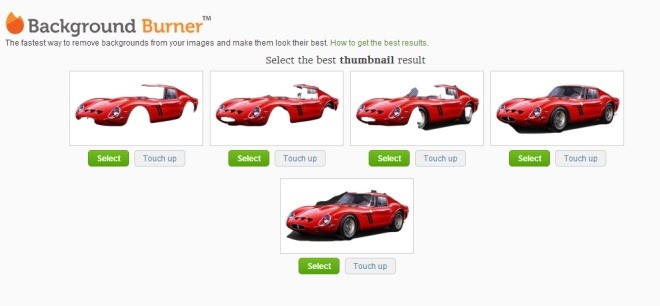
Touch Up을 클릭하면 Background Burner가녹색 브러시를 사용하여 이미지에 사용하려는 항목을 유지하고 빨간색 브러시를 사용하여 제거 할 영역을 표시 할 수있는 편집 인터페이스로 이동합니다. 또한 미리보기 이미지를 확대 / 축소하고 실행 취소 옵션을 사용하여 변경 사항을 쉽게 되돌릴 수 있습니다.
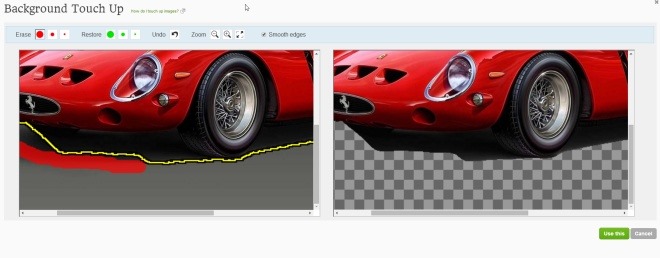
Touch Up의 출력에 만족하면화면에서 '이 항목 사용'을 클릭하여 흰색 배경의 JPG 또는 완전히 투명한 배경의 PNG로 다운로드하십시오. 같은 화면에서 '배경 바꾸기'를 클릭하면 투명한 배경을 사용자 정의 배경으로 바꿀 수 있습니다.
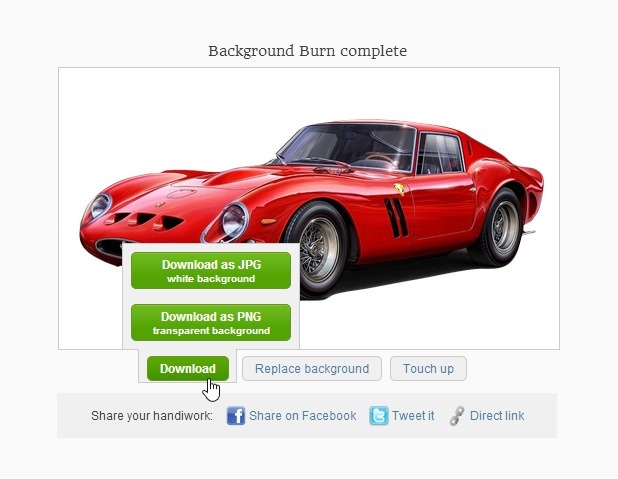
간단히 말해서, 고통없이 제거하고 싶다면피사체를 그대로 유지하면서 좋아하는 이미지의 배경을 배경으로하는 버너는 시도해 볼 가치가 있습니다. 무료로 사용할 수있을뿐만 아니라 사용하기도 쉽습니다.
백그라운드 버너 방문



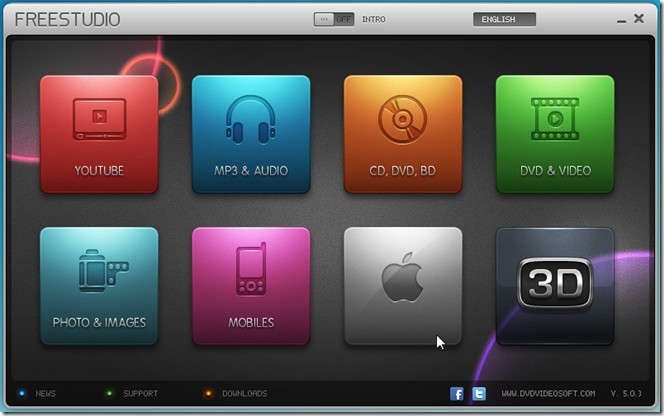









코멘트